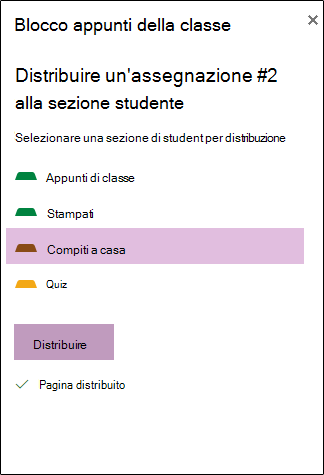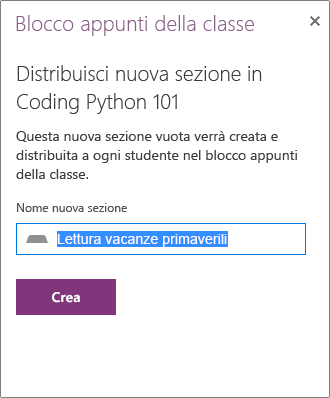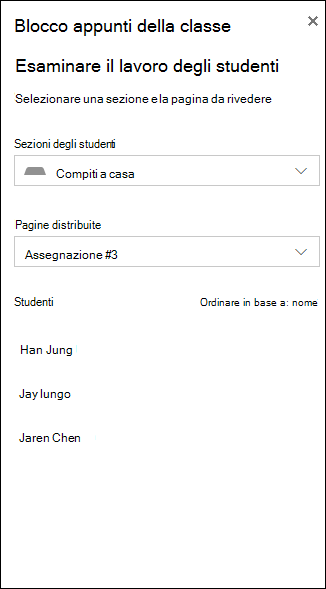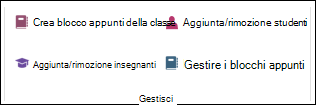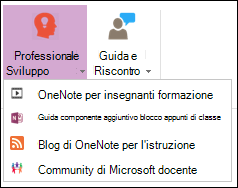Gli strumenti di blocco appunti per la classe per OneNote per il Web consentono agli insegnanti di risparmiare tempo e lavorare in modo ancora più efficiente con i blocchi appunti della classe.
Questa caratteristica consente di:
-
Distribuire pagine o nuove sezioni agli studenti di una classe in modo semplice e rapido
-
Rivedere in sequenza il lavoro degli studenti, ad esempio gli esercizi o i quiz
-
Esplorare facilmente i blocchi appunti degli studenti mediante un apposito elenco
-
Avviare le funzionalità dell'app Blocco appunti per la classe
-
Accedere a utili risorse di Sviluppo professionale e Community
Scheda Blocco appunti della classe
Se si ha una licenza come docente dall'abbonamento Microsoft 365 della scuola o se si hanno diritti amministrativi su un blocco appunti della classe, la scheda blocco appunti della classe sarà visibile in OneNote per il Web.
Distribuisce una pagina agli studenti
Per distribuire un esercizio, un compito, una pagina informativa o un'altra risorsa agli studenti, usare Distribuisci pagina.
-
Iniziando dalla pagina di OneNote che si vuole distribuire, selezionare Distribuisci pagina. È possibile distribuire le pagine da qualsiasi sezione all'interno del blocco appunti della classe.
-
Scegliere la sezione in cui copiare la pagina. Ogni studente riceverà una copia della pagina nella propria sezione.
-
Selezionare Distribuisci.
Distribuire una nuova sezione agli studenti
Distribuisci nuova sezione consente di creare una nuova sezione vuota nel blocco appunti della classe di ogni studente. Permette ad esempio di creare una nuova sezione Laboratori nel blocco appunti di ogni studente.
-
Selezionare Distribuisci nuova sezione.
-
Immettere il nome della nuova sezione.
-
Selezionare Distribuisci.
-
Per inserire contenuto nella nuova sezione, usare Distribuisci pagina.
Rivedere e valutare il lavoro degli studenti
Quando gli studenti completano il lavoro nei propri blocchi appunti della classe, l'insegnante può rivederlo e aggiungere il proprio feedback, anche se non si trova in classe.
-
Nel blocco appunti della classe selezionare Rivedi il lavoro degli studenti.
-
Scegliere una sezione, ad esempio Compiti a casa, per visualizzare un elenco di tutte le pagine distribuite a quella sezione.
-
Selezionare la pagina da rivedere, quindi selezionare uno studente nell'elenco di studenti per rivedere il suo lavoro.Suggerimento: gli studenti possono essere ordinati per nome o Cognome per mantenerli allineati con il libro di qualità.
Gestire il blocco appunti della classe
Per aggiungere o rimuovere studenti o insegnanti, creare nuovi blocchi appunti per la classe o gestire i blocchi appunti della classe esistenti, i pulsanti degli strumenti di blocco appunti per la classeOneNote per il Web consentono di visualizzare un sito Web diverso. Selezionare uno di questi elementi per avviare l'app blocco appunti per la classe in Microsoft 365 e seguire le istruzioni dell'app.
Risorse per insegnanti
I pulsanti nella sezione Sviluppo professionale aprono i collegamenti seguenti:
-
Guida del componente aggiuntivo Blocco appunti per la classe (questo articolo)
Per inviare feedback sui vantaggi o sui difetti riscontrati con gli Strumenti di Blocco appunti per la classe, usare la sezione Guida e feedback. Quando si seleziona Invia feedback viene aperto il programma di posta elettronica predefinito, pronto per l'invio di un messaggio di posta elettronica.